钉钉设置固定讨论时间的方法
时间:2024-02-28 10:28:14作者:极光下载站人气:0
很多小伙伴在使用钉钉软件进行线上会议时经常会需要对参会人员进行参会讨论设置,有的小伙伴想要在设置分组讨论时,设置好讨论时长,但又不知道该在哪里找到时长设置按钮。其实很简单,我们只需要在钉钉的线上会议页面中打开“更多”工具,再找到分组讨论功能,打开分组讨论选项之后选择好分组方式,接着在分组设置页面中打开设置选项就能看到“30分钟后自动结束讨论”选项了,点击勾选该选项,然后将“30”分钟设置为自己需要的时长即可。有的小伙伴可能不清楚具体的操作方法,接下来小编就来和大家分享一下钉钉设置固定讨论时间的方法。
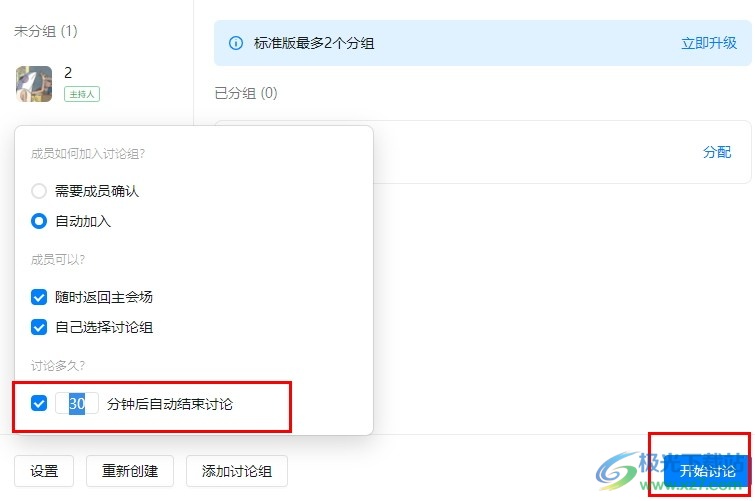
方法步骤
1、第一步,我们先点击打开电脑中的钉钉软件,然后在钉钉页面中找到“会议”选项,点击打开该选项
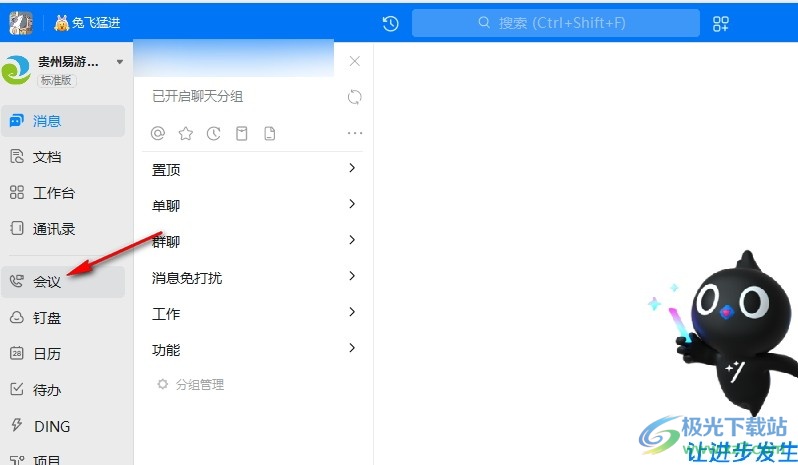
2、第二步,打开会议选项之后,我们在会议页面中再点击发起视频会议选项,进入线上会议页面
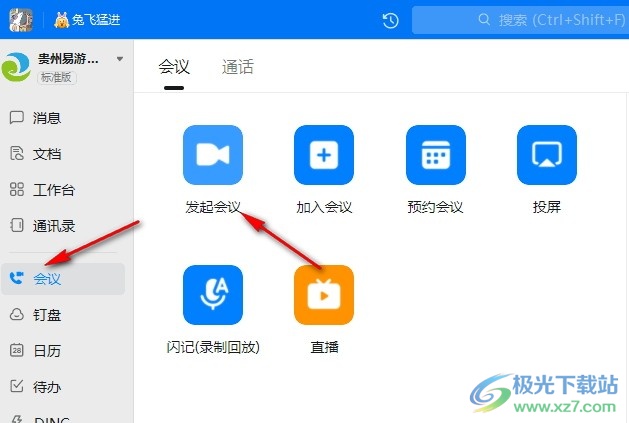
3、第三步,发起线上会议之后,我们在会议页面中打开“更多”工具,然后在菜单列表中打开“分组讨论”选项
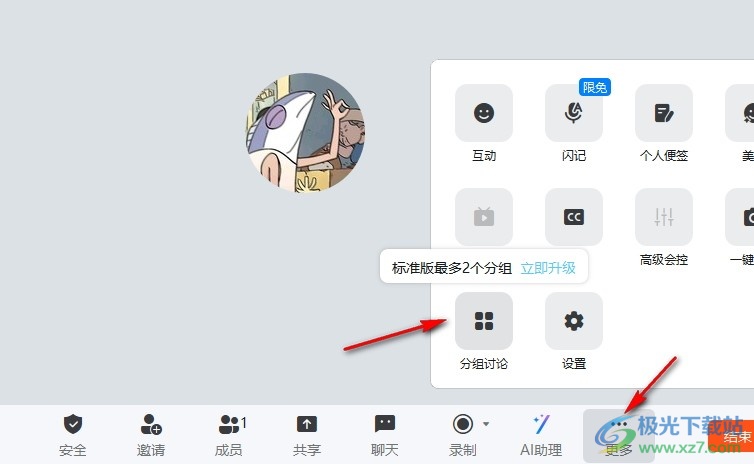
4、第四步,打开分组讨论选项之后,我们先选择好分组方式,然后在分组页面中打开“设置”选项,接着在菜单列表中点击勾选“30分钟后自动结束讨论”选项

5、第五步,最后我们在框内将“30”改为自己需要的讨论时长,再点击开始讨论选项即可
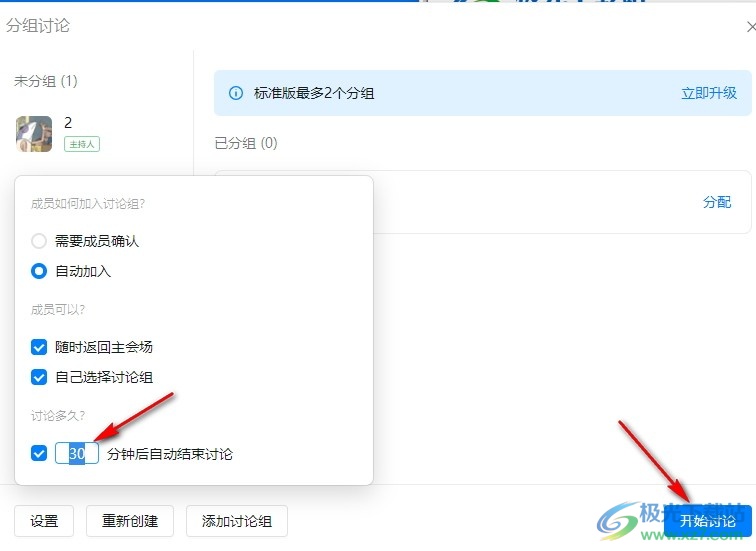
以上就是小编整理总结出的关于钉钉设置固定讨论时间的方法,我们进入钉钉的线上会议页面,然后在该页面中打开分组讨论选项,接着在讨论分组页面中打开设置选项,再勾选“30分钟后自动结束讨论”选项,最后设置好讨论时间,再点击开始讨论选项即可,感兴趣的小伙伴快去试试吧。


网友评论